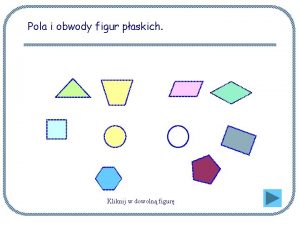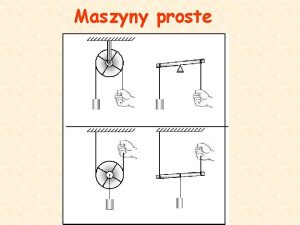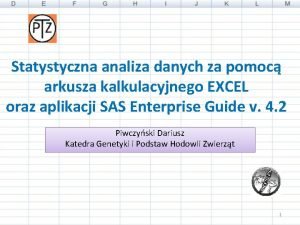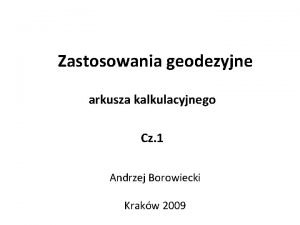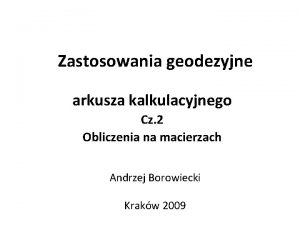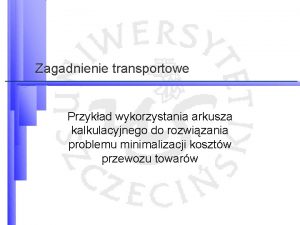Arkusz kalkulacyjny Microsoft Excel Zastosowanie arkusza kalkulacyjnego Wykonywanie
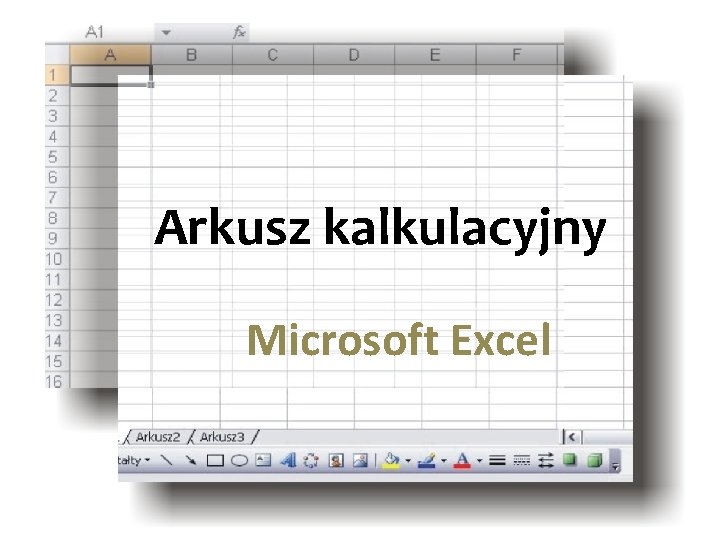



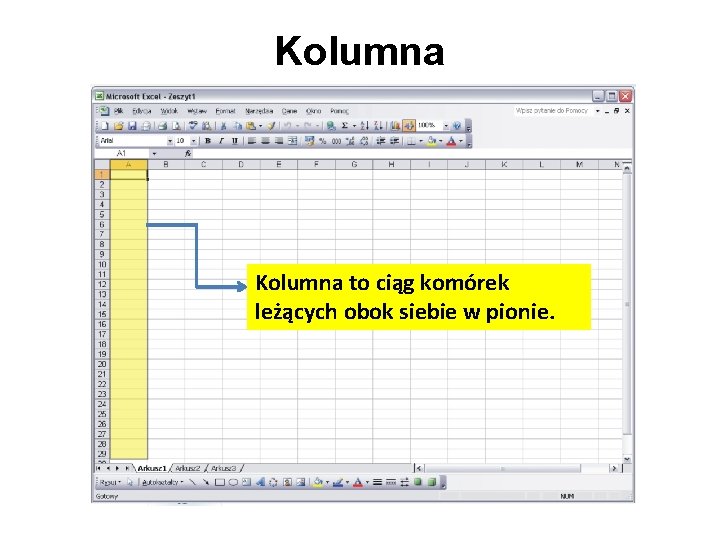









- Slides: 14
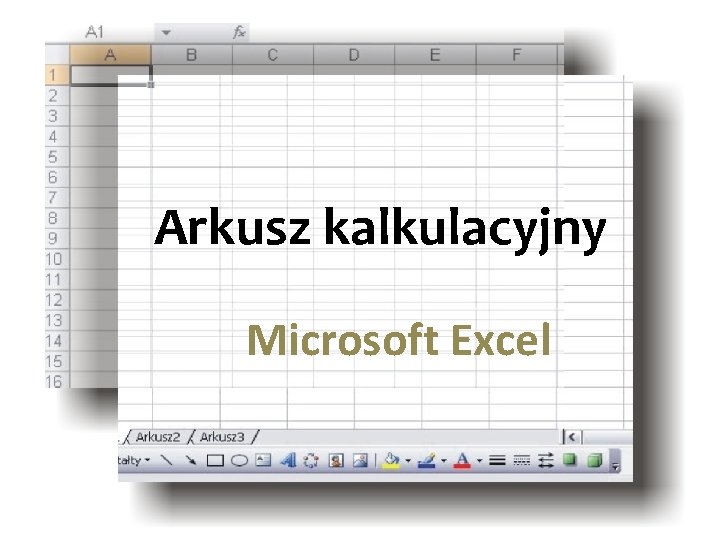
Arkusz kalkulacyjny Microsoft Excel

Zastosowanie arkusza kalkulacyjnego • Wykonywanie wszelkiego rodzaju tabelek, dzięki którym można porządkować dane liczbowe i tekstowe. • Tworzenie kolorowych wykresów obrazujących dane tekstowe i liczbowe. • Ułatwienie pracy, tym, którzy, np. zbierają składki, planują uroczystości, organizują wycieczki, porządkują swoje zbiory, itp.

Komórka to najmniejsza część arkusza. Każda komórka ma swój adres, np. A 1. W każdą komórkę można wpisywać dane liczbowe lub tekst.

Wiersz arkusza to ciąg komórek leżących obok siebie w poziomie.
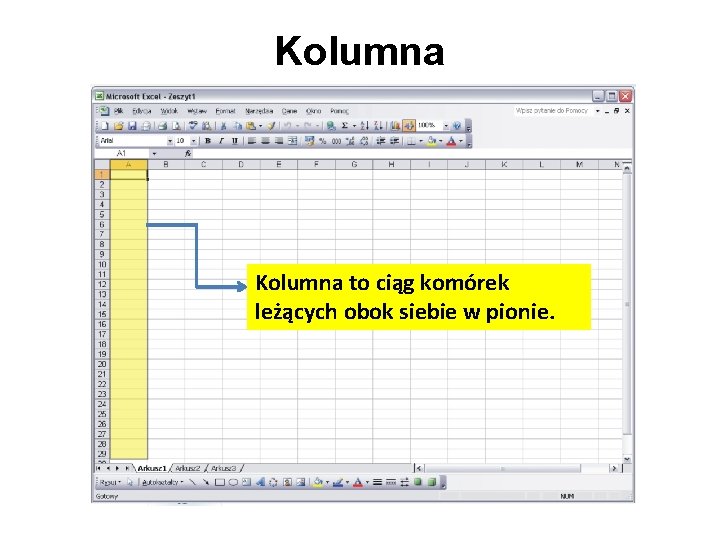
Kolumna to ciąg komórek leżących obok siebie w pionie.

Blok (obszar) komórek Blok komórek to zaznaczony obszar obejmujący kilka kolumn leżących obok siebie lub …

Blok (obszar) komórek … oddalonych od siebie, wówczas trzeba przy zaznaczaniu wcisnąć klawisz CTRL.

Pole edycji W polu edycji można wpisywać dane liczbowe i tekst, poprawiać błędy, wstawiać formuły matematyczne, itp. .

Formuła to ciąg znaków wpisywanych z klawiatury lub poprzez zaznaczenie myszką, których zadaniem jest policzyć dane znajdujące się we wskazanych komórkach. Tutaj widać formułę na obliczenie sumy danych z komórek A 1, B 1 i C 1.

Symbole, których znajomość ułatwi Ci pracę w arkuszu. Nowy arkusz CTRL+N Zapisz arkusz CTRL+S Otwórz zapisany arkusz CTRL+O

Symbole, których znajomość ułatwi Ci pracę w arkuszu. Kopiuj CTRL+C Wklej CTRL+V

Symbole, których znajomość ułatwi Ci pracę w arkuszu. Scal komórki Wyrównaj tekst do lewej Wyrównaj tekst do prawej Wyśrodkuj tekst

Symbole, których znajomość ułatwi Ci pracę w arkuszu. Wypełnienie kolorem komórek arkusza. Wybór koloru liter. Podgląd wydruku.

Przyjemnej pracy!
 Budowa arkusza kalkulacyjnego
Budowa arkusza kalkulacyjnego Układ kalkulacyjny kosztów odpowiada na pytanie
Układ kalkulacyjny kosztów odpowiada na pytanie Mikroskop excel merupakan program aplikasi
Mikroskop excel merupakan program aplikasi Microsoft official academic course microsoft excel 2016
Microsoft official academic course microsoft excel 2016 Balladyna zadania egzaminacyjne
Balladyna zadania egzaminacyjne Test poppelreutera na czym polega
Test poppelreutera na czym polega Jap.sztuka tworzenia figur z papieru
Jap.sztuka tworzenia figur z papieru Arkusz obserwacji tajemniczy klient
Arkusz obserwacji tajemniczy klient Kryteria awansu pracownika
Kryteria awansu pracownika Arkusz identyfikacji zagrożeń haccp
Arkusz identyfikacji zagrożeń haccp Monachijska funkcjonalna diagnostyka rozwojowa arkusz
Monachijska funkcjonalna diagnostyka rozwojowa arkusz Obwody figur geometrycznych
Obwody figur geometrycznych Rezonans mechaniczny to
Rezonans mechaniczny to Informatyka w budownictwie
Informatyka w budownictwie Kołowrót przykłady
Kołowrót przykłady